Як користуватися github - програмування на c, c # і java
Щоб почати користуватися GitHub - спочатку необхідно зареєструватися на github.com. Потім Ви можете перейти до використання сервісу. Робота з VCS можлива двома способами: через web-інтерфейс і за допомогою програми на Windows або Mac. Розглянемо обидва варіанти взаємодії з GitHub.
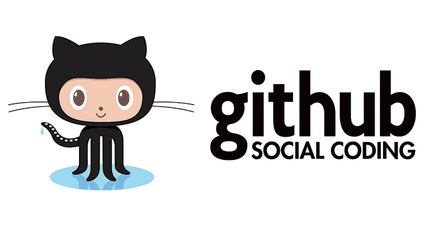
Як користуватися GitHub через web-інтерфейс сайту
Після того, як Ви увійдете в свій обліковий запис, можна створити новий репозиторій за допомогою кнопки "New repository".
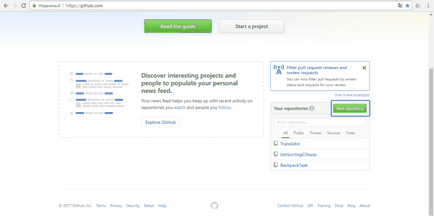
Потім потрібно ввести ім'я нового сховища (Repository name), його опис (Description) [необов'язково], вибрати тип: публічне або приватне (платно), вказати - чи слід відразу додати в репозиторій README-файл, а також можна вибрати параметри для файлу. gitignore і докласти текст ліцензійної угоди.
Після того, як всі дані будуть заповнені, натисніть кнопку "Create repository" для створення сховища.
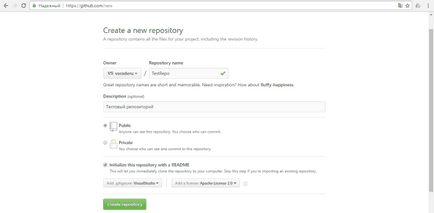
Файл .gitignore описує файли і папки, які Git НЕ буде завантажувати в сховище сховища. Багато середовища розробки програмного забезпечення створюють свої системні файли, які потрібні тільки самій IDE і не містять ніякого коду (плюс часто ще й багато важать). За допомогою .gitignore можна заборонити завантаження файлів такого типу в репозиторій.
Потім Ви потрапите на сторінку створеного сховища:
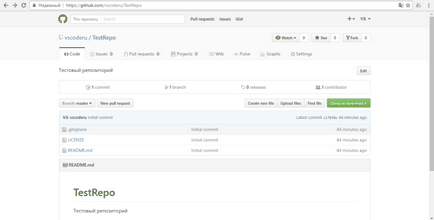
На ній представлено список файлів, що знаходяться в репозиторії, елементи управління і файл Readme.
Щоб завантажити нові файли і виконати Комміт - натисніть кнопку "Upload files".
Перемикання між гілками проекту і створення нових - відбувається за допомогою кнопки "Branch".
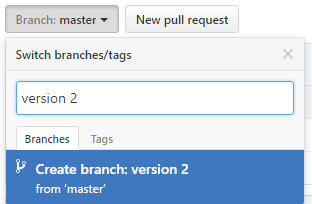
Створення нової гілки проекту
Новий пулл запитів створюється кнопкою "New pull request".
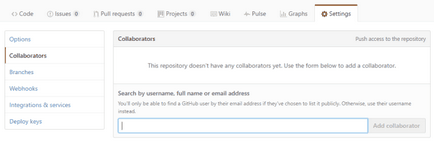
При необхідності Ви (або інші розробники) можете клонувати репозиторій на свій комп'ютер за допомогою Git-клієнта і посилання або завантажити його у вигляді zip-архіву. Дані опції доступні при натисканні кнопки "Clone or download" (клонувати або скачати).
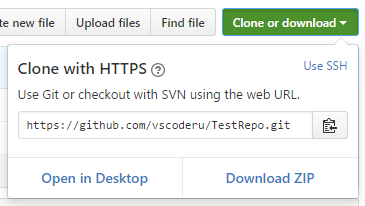
Клонування (за допомогою посилання) або завантаження Git-сховища
Якщо Вам потрібно видалити репозиторій на GitHub, то для цього перейдіть в налаштування (Settings) і в самому низу сторінки (в Danger Zone), буде кнопка "Delete this repository" (видалити даний репозиторій).
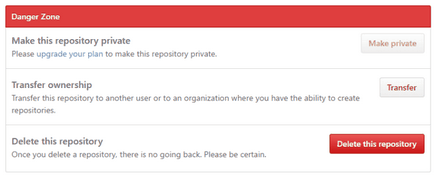
Потім необхідно підтвердити видалення, набравши в текстовому полі ім'я видаляється сховища.
Увага! Будьте обережні. після видалення - ніякі дані неможливо відновити!
Як користуватися GitHub за допомогою клієнта для комп'ютера GitHub Desktop
Насамперед потрібно завантажити і встановити на свій комп'ютер Git-клієнт. Їх існує безліч, але ми попрацюємо з офіційним клієнтом для GitHub. Він доступний для завантаження за наступним посиланням. Є клієнти для Windows і Mac.
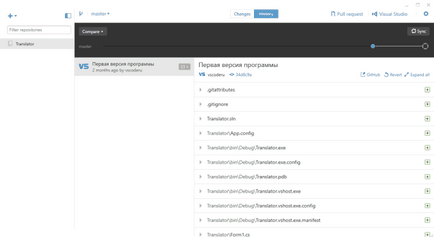
При першому запуску програми необхідно увійти в свій обліковий запис на GitHub.
Створити або клонувати репозиторій, можна, натиснувши на кнопку у вигляді плюса в лівому верхньому кутку вікна програми.
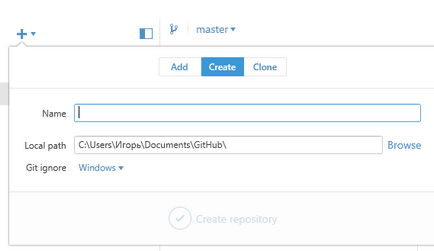
При цьому вкажіть шлях до папки на комп'ютері, де буде зберігатися локальна копія проекту. Також тут можна вибрати параметри для файлу .gitignore.
Зміна і створення гілок розробки проекту здійснюється у верхній частині вікна програми:
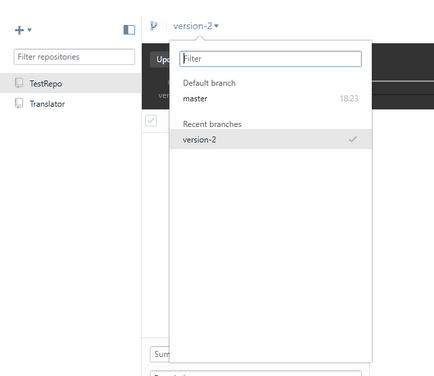
Зміни, внесені у файли підсвічуються в Git-клієнті. Щоб зробити Комміт в локальне сховище введемо назву коммітов і опис [необов'язково], потім натиснемо кнопку "Commit to".
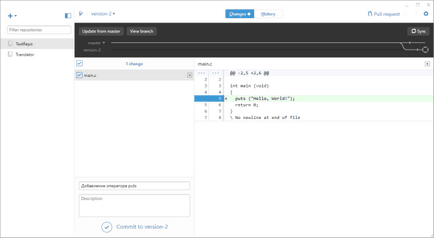
Щоб завантажити зміни в хмару (виконати команду Push), необхідно натиснути кнопку "Sync".